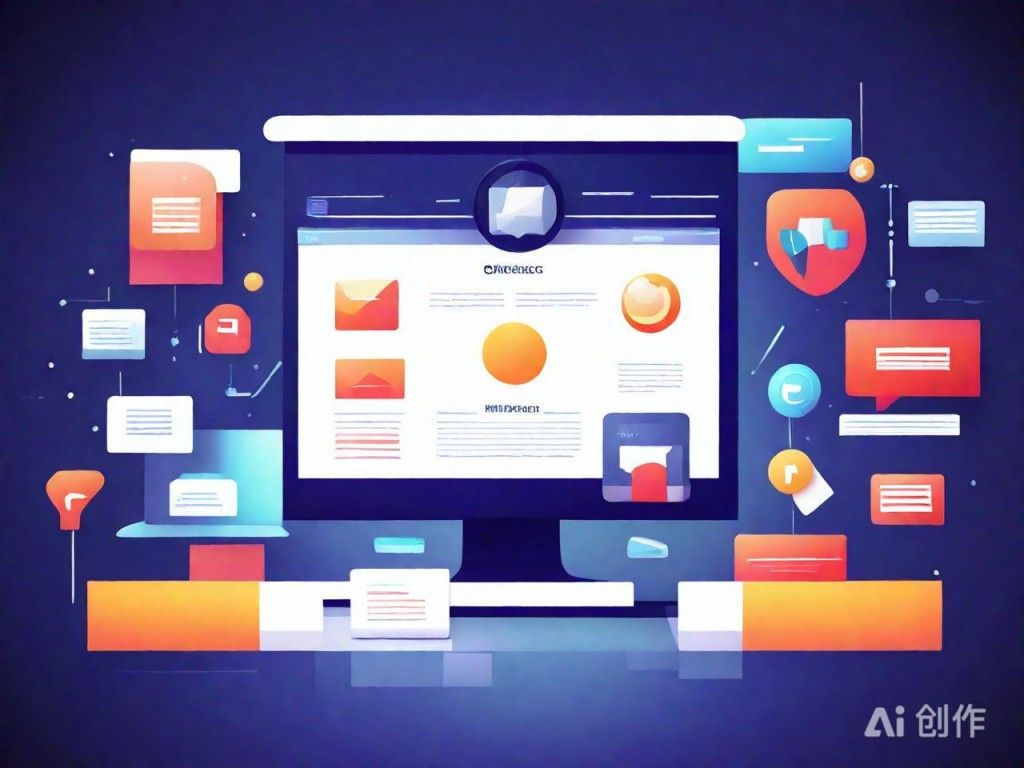虚拟机搭建Linux环境完整操作手册
|
虚拟机搭建Linux环境是一项非常重要的技能,无论是为了方便测试新的软件和服务,还是为了学习Linux系统操作,都能通过虚拟机实现。本文将详细介绍如何在虚拟机中搭建Linux环境,以虚拟机软件VMware Workstation为例。 第一步,准备工作。确保你的计算机上已经安装了VMware Workstation或其他虚拟机软件,并下载好你需要安装的Linux系统的ISO文件。常见的Linux发行版有Ubuntu、CentOS、Fedora等,根据个人需求选择合适的版本。
AI生成的趋势图,仅供参考 第二步,创建新的虚拟机。打开VMware Workstation,点击“创建新的虚拟机”。在弹出的窗口中,选择“典型(推荐)”,点击“下一步”。然后选择“稍后安装操作系统”,继续“下一步”。接下来选择你要安装的Linux版本,并按表格填写相关信息。VMware会根据你选择的版本自动配置硬件需求。确认无误后,点击“下一步”。第三步,配置虚拟机硬件。选择为虚拟机分配的内存大小,一般来说,4GB内存足够大多数使用场景。接下来,配置硬盘大小,建议选择至少20GB的空间。同时,记得勾选“将虚拟磁盘存储为单个文件”,这样管理起来会更为方便。设置完毕后,点击“下一步”。 第四步,安装Linux系统。点击“完成”按钮,这时你已经完成了虚拟机的基本配置。接下来,我们需要在虚拟机中安装Linux系统。回到VMware Workstation主界面,找到你刚才创建的虚拟机,双击打开。在虚拟机运行窗口中,选择之前下载的Linux系统ISO文件作为安装介质,然后点击“启动此虚拟机”按钮。 第五步,按照屏幕指示完成安装。根据Linux版本的差异,安装界面会有所不同。但通常情况下,你只需要按照屏幕指示,选择安装语言、分区方式、设置root密码以及创建用户账户等基本操作即可。待安装完成后,重启虚拟机,你就可以正常使用你的Linux系统了。 通过这几个步骤,你就可以在自己的计算机中搭建起一个功能齐全的Linux环境。无论是日常学习、工作,还是用于学习新的开发技能,虚拟机都能提供强大的支持。希望这篇指南能帮助你顺利完成Linux环境的搭建。 (编辑:西安站长网) 【声明】本站内容均来自网络,其相关言论仅代表作者个人观点,不代表本站立场。若无意侵犯到您的权利,请及时与联系站长删除相关内容! |